Fönstret Bildsammanfogning
Klicka på Sammanfoga (Stitch) i IJ Scan Utility huvudfönstret för att visa fönstret Bildsammanfogning (Image Stitch).
Du kan scanna vänstra och högra halvan av ett objekt som är större än glaset och sedan kombinera dem till en enda bild. Du kan scanna objekt som är runt dubbelt så stora som glaset.

- A: Knappar för inställningar och åtgärder
- B: Verktygsfält
- C: Miniatyrvyn
- D: Förhandsgranskningsområde
 Obs!
Obs!
- De visade alternativen varierar beroende på vald källa och vy.
A: Knappar för inställningar och åtgärder
- Välj utmatningsstorlek (Select Output Size)
-
- B4 (B5x2) (B4 (B5 x 2))
- Scannar vänster och höger halva av objekt i B4-format separat.
- A3 (A4x2) (A3 (A4 x 2))
- Scannar vänster och höger halva av objekt i A3-format separat.
- 11x17 (Letterx2) (11 x 17 (Letter x 2))
- Scannar vänster och höger halva av objekt dubbelt så stora som Letter-formatet separat.
- Helt glasx2 (Full Platen x 2)
- Scannar vänster och höger halva av objekt dubbelt så stora som glaset separat.
- Skanningsriktning (Scan Direction)
-
- Skanna från vänster (Scan from Left)
- Visar den första scannade bilden till vänster.
- Skanna från höger (Scan from Right)
- Visar den första scannade bilden till höger.
- Skanningsbild 1 (Scan Image 1)
-
- Börja skanna bild 1 (Start Scanning Image 1)
-
Scannar det första objektet.
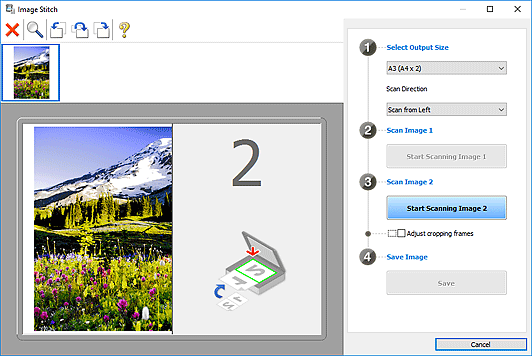
- Skanningsbild 2 (Scan Image 2)
-
- Börja skanna bild 2 (Start Scanning Image 2)
-
Scannar det andra objektet.
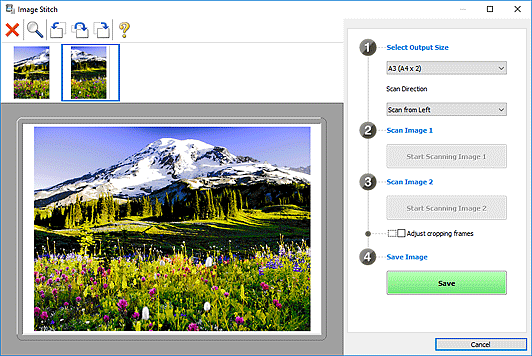
- Justera beskärningsramar (Adjust cropping frames)
-
Du kan justera scanningsområdet i förhandsgranskningen.
Om inget område har angetts sparas en bild i storleken som valts i Välj utmatningsstorlek (Select Output Size). Om ett område har markerats scannas och sparas bara bilden inom beskärningsramen.
- Spara bild (Save Image)
-
- Spara (Save)
- Sparar de två scannade bilderna som en bild.
- Avbryt (Cancel)
- Avbryter scanningen av typen Sammanfoga (Stitch).
B: Verktygsfält
Du kan ta bort de scannade bilderna eller justera förhandsgranskningen.
 (Ta bort)
(Ta bort)- Raderar den bild som valts i miniatyrvyn.
 (Förstora/Förminska)
(Förstora/Förminska)-
Ger dig möjlighet att förstora eller förminska förhandsgranskningen.
Ett klick i förhandsgranskningsområdet förstorar bilden.
Ett högerklick i förhandsgranskningsområdet förminskar bilden.
 (Rotera åt vänster)
(Rotera åt vänster)- Roterar förhandsgranskningen 90 grader motsols.
 (Rotera 180°)
(Rotera 180°)- Roterar förhandsgranskningen 180 grader.
 (Rotera åt höger)
(Rotera åt höger)- Roterar förhandsgranskningen 90 grader medsols.
 (Öppna guide)
(Öppna guide)- Öppnar den här sidan.
C: Miniatyrvyn
Här visas miniatyrer av de scannade bilderna. Tom om inget har scannats.
D: Förhandsgranskningsområde
Visar de scannade bilderna. Justera layouten genom att dra i den skannade bilden eller kontrollera resultatet av inställningarna som har gjorts i A: Knappar för inställningar och åtgärder.
När inga bilder har skannats:
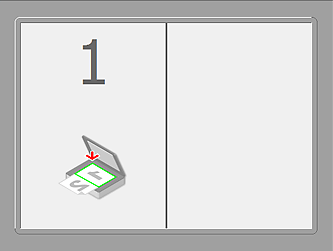
Efter att ha skannat det första objektet genom att klicka på Börja skanna bild 1 (Start Scanning Image 1):
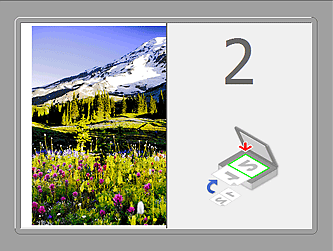
Bilden scannas i riktningen som angetts i Skanningsriktning (Scan Direction) och 2 visas vid bilden.
Efter att ha skannat det andra objektet genom att klicka på Börja skanna bild 2 (Start Scanning Image 2):

De två scannade bilderna visas.

